INHOUDSOPGAWE
Soms sal ons dalk vir sekere data moet soek om mee te werk. Maar wanneer die datastel groot is, is dit regtig moeilik om te vind waarna ons soek. In hierdie artikel sal ons jou wys hoe om data uit Excel te onttrek gebaseer op verskillende kriteria.
Laai oefensjabloon af
Jy kan die aflaai gratis oefen Excel-sjabloon van hier af.
Onttrek data gebaseer op kriteria.xlsx
5 maniere om data uit Excel te onttrek op grond van kriteria
Hierdie afdeling sal 5 verskillende maniere bespreek om data uit Excel te onttrek op grond van sekere kriteria.
1. Implementering van skikkingsformule om data uit Excel te onttrek gebaseer op omvangkriteria
Uit die volgende datastel as 'n voorbeeld, sal ons die proses om data te onttrek op grond van omvang aan jou beskryf. Gestel ons het 'n datastel van Studente se besonderhede, vanwaar ons net die studentebesonderhede wil haal wat punte van 80 tot 100 gekry het.
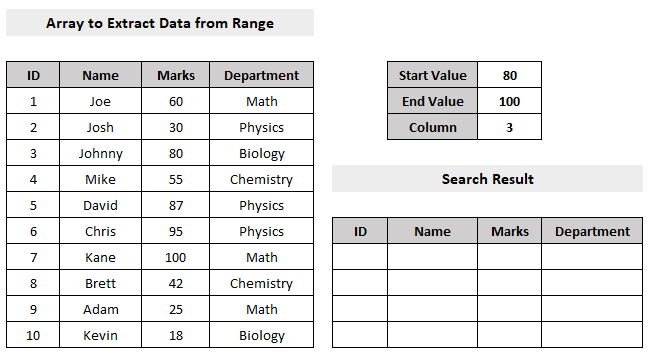
Die stappe om data te onttrek op grond van 'n sekere reeks deur die Skikking -formule te gebruik, word hieronder gegee.
Stappe:
- Stoor eers die toestand in ander selle om later daarmee te werk. Dit beteken, aangesien ons studente se besonderhede sal onttrek wat punte van 80 tot 100 gekry het, het ons 80 as Beginwaarde en 100 as Eindwaarde gestoor in die Selle I4 en I5 onderskeidelik.
Ons moet ook die kolom stoor van waar ons sal kykdie toestand in jou werkblad om later te gebruik. Sien die volgende prent waar ons ons toestand definieer om studente se besonderhede van Punte 80 tot 100 in twee verskillende selle te onttrek as >=80 en <=100 onder Marks en ons sal die selverwysingsnommers van daardie selle later in ons werk gebruik.
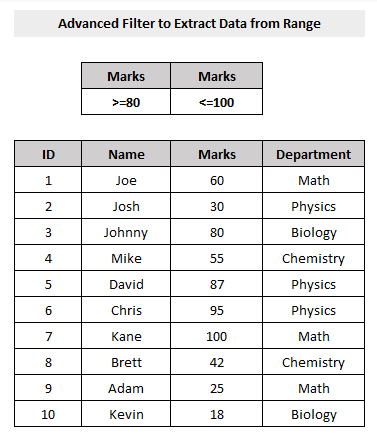
Die stappe om onttrek data gebaseer op 'n sekere reeks met behulp van Excel se Gevorderde Filter word hieronder gegee.
Stappe:
- Selekteer eerstens die hele datatabel .
- Gaan tweedens na Data -> Gevorderd .
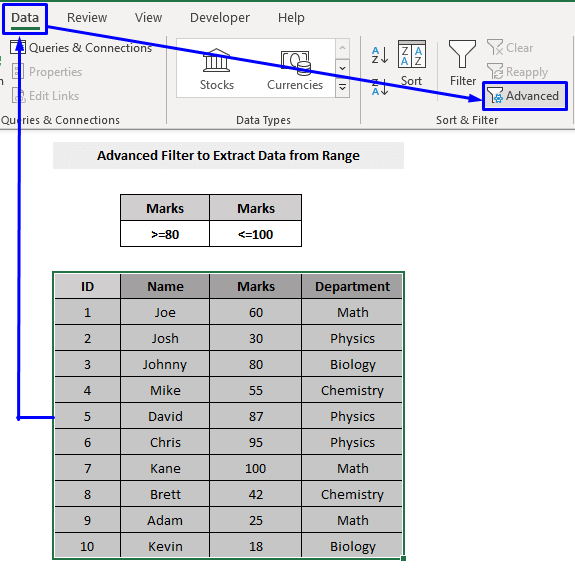
- Uiteindelik sal u die reeks van u geselekteerde data in die blokkie langs die
Lys reeks opsie. - Dan, in die blokkie langs die Kriteriareeks , kies die selle wat die gedefinieerde voorwaardes dra . Jy sal sien dat die naam van die werkblad daar outomaties gegenereer sal word, na aanleiding van die selverwysingsnommers van die voorafbepaalde voorwaardes.
- Klik laastens OK .
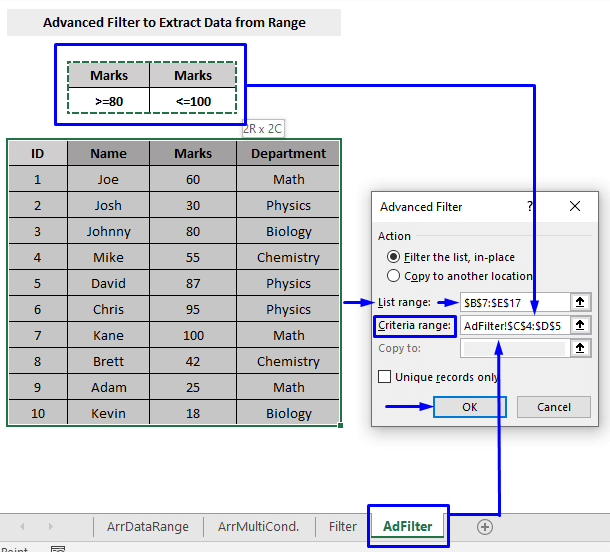
Gevolglik sal jy al die besonderhede net kry vir die studente wat punte van 80 tot 100 gekry het.
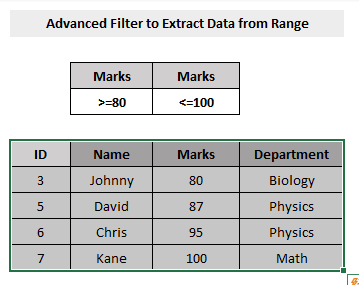
Lees meer: Uittrek gefiltreerde data in Excel na 'n ander blad (4 metodes)
5. Onttrek data uit Excel-gedefinieerde tabel gebaseer op reekskriteria
Jy kan data uit 'n Excel-gedefinieerde tabel uit jou Excel-werkblad onttrek deur die Filter te gebruikopsie.
Oorweeg die volgende ongeorganiseerde datastel, wat ons eers as 'n Excel-tabel sal definieer en dan data daaruit sal onttrek.
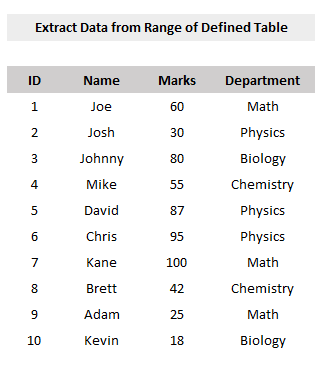
Die stappe om data te onttrek vanaf Excel-gedefinieerde tabel gebaseer op 'n sekere reeks word hieronder gegee.
Stappe:
- Kies aan die begin enige sel vanaf jou datastel en druk Ctrl T .

- Dan sal 'n opspring- Skep Tabel -boks verskyn, wat die reeks van jou datastel as waardes wys. Hou die merkblokkie My tabel het opskrifte gemerk.
- Klik later OK .
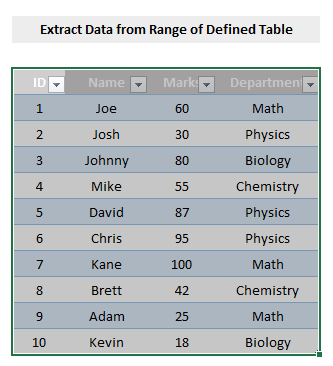
Dit sal outo-genereer 'n tabel gebaseer op jou datastel met 'n aftrekknoppie saam met die opskrifte.
- Dan, soos die manier waarop ons voorheen vir jou gewys het, klik op die aftrekknoppie langs die Punte -kolom aangesien ons data wil onttrek op grond van die Punte.
- Later, uit die aftreklys, kies Getalfilters -> Tussen… (weereens, terwyl ons data onttrek tussen 80 tot 100 , kies ons die opsie Tussen . Jy kan enige ander opsies uit die lys kies volgens jou kriteria) .
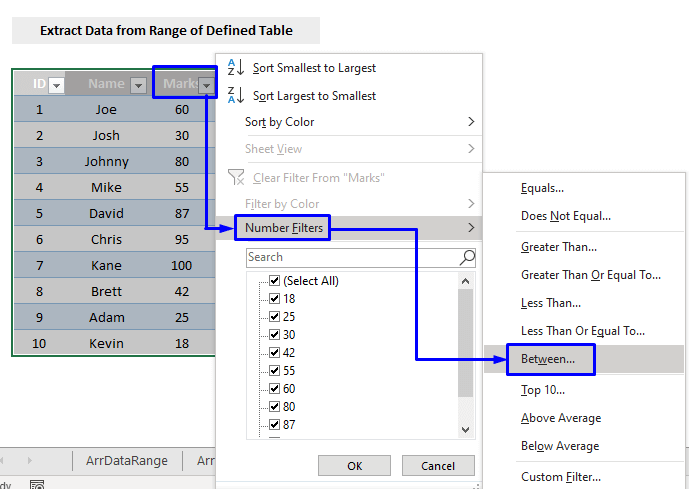
- Nou, uit die opspringvenster Custom AutoFilter , kies 80 uit die aftreklys wat sal verskyn deur eenvoudig op die -aftrekknoppie langs is groter as of gelyk aan -etiket te klik, en kies 100 in die etiketboks is minderas of gelyk aan .
- Klik laastens OK .
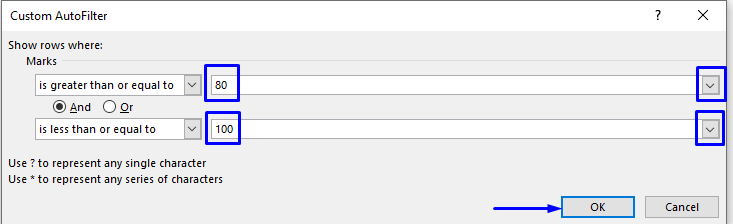
Uiteindelik kry u 'n Excel-gedefinieerde tabel wat slegs die besonderhede bevat van studente wat punte van 80 tot 100 gekry het.
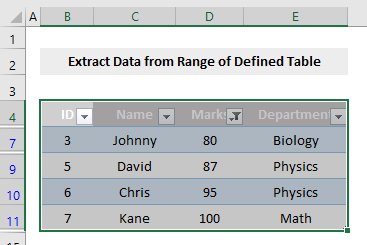
Lees meer: Hoe om data te onttrek Uit tabel gebaseer op veelvuldige kriteria in Excel
Hou in gedagte
- Aangesien die omvang van die datatabelskikking om na die waarde te soek, vas is , moenie vergeet om die dollar ($) teken voor die selverwysingsnommer van die skikkingstabel te plaas.
- Wanneer jy met skikkingswaardes werk, moenie vergeet om
Ctrl + Shift + Enter op jou sleutelbord terwyl jy resultate onttrek. Om net Enter te druk, sal slegs werk wanneer jy Microsoft 365 gebruik. - Nadat jy Ctrl + Shift + Enter gedruk het, sal jy sien dat die formulebalk het die formule in krulhakies {} ingesluit, wat dit as 'n skikkingsformule verklaar. Moenie self daardie hakies {} tik nie, Excel doen dit outomaties vir jou.
Gevolgtrekking
In hierdie artikel het ons het geleer hoe om data uit Excel te onttrek op grond van verskillende kriteria. Ek hoop dat hierdie artikel baie voordelig vir jou was. Vra gerus enige vrae as jy oor die onderwerp het.
vir ons gestoorde waardes. Dit beteken dat die punte 80 en 100 in die punte-kolomis, wat die 3de kolomin ons datastel is, so ons het 3 as die kolomwaardein <1 gestoor>Sel I6. =INDEX($B$5:$E$14,SMALL(IF((INDEX($B$5:$E$14,,$I$6)=$I$4),MATCH(ROW($B$5:$E$14),ROW($B$5:$E$14)),""),ROWS(G11:$G$11)),COLUMNS($A$1:A1))
- Derde, druk Ctrl + Shift + Enter op jou sleutelbord.
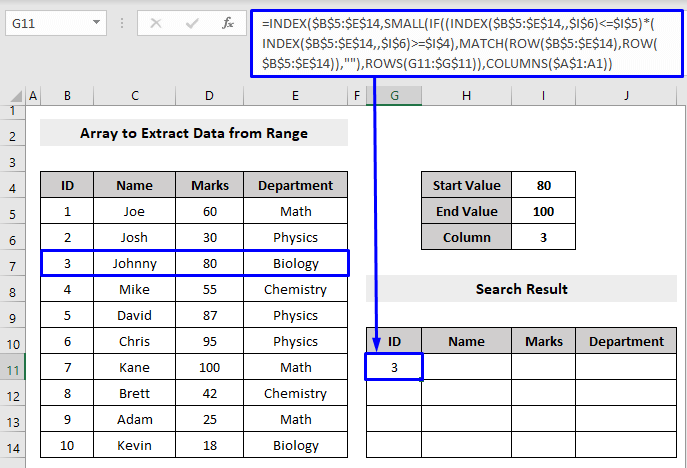
Dan kry jy die eerste onttrekte data wat ooreenstem met jou toestand in die resultaatsel. Bv. Johnny wie se ID 3 is, het 80 Punte in Biologie gekry en sy rekord word in die datastel gestoor voor ander, so ons het Johnny se ID 3 in die resultaatsel gekry.
- Sleep nou om die kolomme en rye deur Vulhandvatsel om die besonderhede van te kry slegs die studente wat punte van 80 tot 100 gekry het.
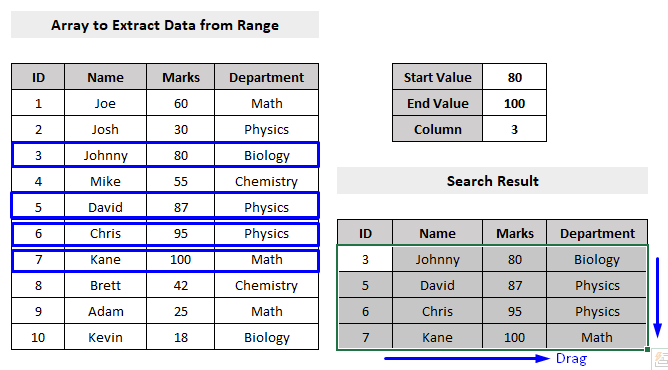
Formule-uiteensetting
- INDEKS($B$5:$E$14,,$I$6)
- Uitset: {60;30;80;55;87 ;95;100;42;25;18}
- Verduideliking: Die INDEX-funksie gee gewoonlik 'n enkele waarde of 'n hele kolom of ry van 'n gegewe selreeks terug. 3 word in die Sel $I$6 gestoor, dus gee dit die hele kolom no 3 ( Marks -kolom) van die hele reeks terug van die datastel ( $B$5:$E$14 ) as uitvoer.
- INDEX($B$5:$E $14,,$I$6)<=$I$5 -> word,
- {60;30;80;55;87;95;100;42;25;18}<=100
- Uitset: {WAAR ;TRUE;TRUE;TRUE;TRUE;TRUE;TRUE;TRUE;TRUE;TRUE
- Verduideliking: Ons het 100 in die gestoor Sel $I$5 . Aangesien al die waardes minder as 100 ($I$5) is, gee dit dus 'n kolom vol WAAR .
Net so,
- INDEX($B$5:$E$14,,$I$6)>=$I$4 -> word,
- { 60;30;80;55;87;95;100;42;25;18}>=80
- Uitset: {FALSE;FALSE;TRUE;FALSE;TRUE;TRUE;TRUE;FALSE;FALSE;FALSE}
- Verduideliking: Ons het 80 gestoor in die Sel $I$4 . Dit gee dus WAAR terug wanneer die waarde van die kolom gelyk of groter as 80 is; anders gee dit ONWAAR terug.
- (INDEX($B$5:$E$14,,$I$6)= $I$4) -> word,
- {WAAR;WAAR;WAAR;WAAR;WAAR;WAAR;WAAR;WAAR;WAAR;WAAR}*{ONWAAR;ONWAAR;WAAR;ONWAAR;WAAR;WAAR;WAAR;ONWAAR; ONWAAR; ONWAAR
- Uitset: {0;0;1;0;1;1;1;0;0;0}
- Verduideliking: Boole-waardes het numeriese ekwivalente, WAAR = 1 en ONWAAR = 0 (nul) . Hulle word omgeskakel wanneer 'n rekenkundige bewerking in 'n formule uitgevoer word.
- RY($B$5:$E$14)
- Uitset: {5;6;7;8;9;10;11;12;13;14}
- Verduideliking: Die RY funksie bereken die rynommer van 'n selverwysing.
- MATCH(RY($B$5:$E$14),RY($B$5:$E$14)) -> word,
- MATCH({5;6;7;8;9;10;11;12;13;14},{5;6;7;8;9;10;11; 12;13;14})
- Uitset: {1; 2; 3; 4; 5; 6; 7; 8; 9; 10}
- Verduideliking: Die MATCH-funksie gee die relatiewe posisie van 'n item terug in 'n skikking of selverwysing wat ooreenstem met 'n gespesifiseerde waarde in 'n spesifieke volgorde .
- IF((INDEX($B$5:$E$14,,$I$6)=$I$4),MATCH(RY( $B$5:$E$14),RY($B$5:$E$14)),"") -> word,
- IF( {0;0;1;0;1;1;1;0;0;0}), {1 ; 2; 3; 4; 5; 6; 7; 8; 9; 10},””)
- Uitset: {“”; ""; 3; ""; 5; 6; 7; ""; ""; “”
- Verduideliking: Die IF-funksie gee een waarde terug as die logiese toets WAAR is en 'n ander waarde as die logiese toets is ONWAAR .
- KLEIN(IF((INDEX($B$5:$E$14,,$I$6) )=$I$4),MATCH(RY($B$5:$E$14),RY($B$5:$E$14)),,””),RYE(G11:$G$11)) -> ; word,
- KLEIN({“”; “”; 3; “”; 5; 6; 7; “”; “”; “”},RYE(G11:$G$11)) -> word,
- KLEIN({“”; “”; 3; “”; 5; 6; 7; “”; “”; “”},1)
- Uitset: 3
- Verduideliking: Die SMALL-funksie gee die k-de kleinste waarde uit 'n groep nommers. 3 is die kleinste hieringroep.
- INDEX($B$5:$E$14,SMALL(IF((INDEX($B$5:$E$14,,$ I$6)=$I$4),MATCH(RY($B$5:$E$14),RY($B$5:$E$14)),""),RYE(G11:$G$11)),KOLOMME( $A$1:A1)) -> word,
- INDEKS($B$5:$E$14,3,,1)
- Uitset: {3; “Johnny”, 80, “Biology”
- Verduideliking: Die INDEX funksie gee 'n waarde van 'n selreeks terug ( $B$5 :$E$14 ), gespesifiseer deur die waarde gebaseer op 'n ry- en kolomnommer.
Lees meer: Hoe om Onttrek data uit sel in Excel (5 metodes)
2. Implementering van Skikkingsformule om data uit Excel te onttrek gebaseer op veelvuldige voorwaardes
In die bogenoemde afdeling het ons data onttrek op grond van 'n gegewe reeks. Maar in hierdie afdeling sal ons jou wys hoe om data te onttrek op grond van veelvuldige toestande.
Kyk na dieselfde datastel as voorheen, maar hier in plaas van om 'n reeks waardes (punte 80 tot 100) as 'n voorwaarde te stoor, ons het veelvuldige toestande gestoor, soos om studente se besonderhede van beide Chemie- en Biologie-departemente te herwin .
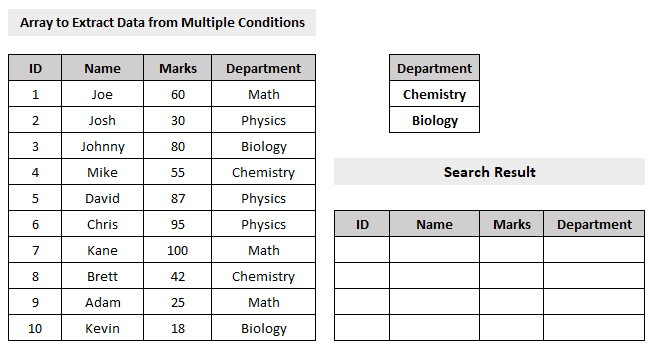
Die stappe om data te onttrek gebaseer op veelvuldige toestande deur die Skikking -formule word hieronder gegee.
Stappe:
- Stoor eerstens die toestande in ander selle om later daarmee te werk. Dit beteken dat, aangesien ons studente se besonderhede uit Chemie - en Biologie -departemente gaan onttrek, het ons Chemie en Biologie in die Selle H5 en H6 onderskeidelik.
- Tweedens, in 'n ander sel, waar jy die resultaat wil hê (ons wou ons resultaat in die Sel G11 hê ), skryf die volgende formule,
=INDEX($B$5:$E$14, SMALL(IF(COUNTIF($H$5:$H$6,$E$5:$E$14), MATCH(ROW($B$5:$E$14), ROW($B$5:$E$14)), ""), ROWS(G11:$G$11)), COLUMNS($B$5:B5))
- Derdens, druk Ctrl + Shift + Enter op jou sleutelbord.
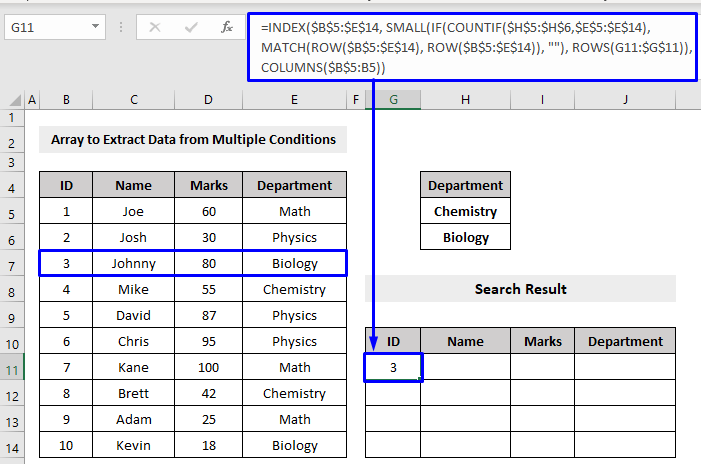
Later sal jy die eerste onttrekte data kry wat by jou toestande pas in die resultaatsel. Bv. Johnny wie se ID 3 is, is van Biologiedepartement en sy rekord word voor ander in die datastel gestoor, so ons het Johnny se ID 3 in die resultaatsel.
- Sleep nou om die kolomme en rye deur Vulhandvatsel om die besonderhede van slegs die studente wat van die Departement van Chemie en Biologie .
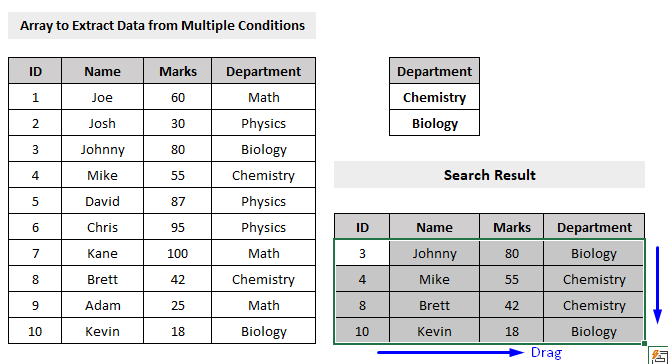
Formule-uiteensetting
- COUNTIF($H$5:$H$6,$E$5:$E$14) -> word,
- COUNTIF({“Chemie”;“Biologie”},{“Wisk”;“Fisika”;“Biologie”;“Chemie”;“Fisika”;“Fisika”;“Wiskunde ”;“Chemistry”;“Math”;“Biology”}
- Uitset: {0;0;1;1;0;0;0;1;0;1}
- Verduideliking: Die COUNTIF-funksie laat toe om selle te identifiseer in die reeks $H$5:$H$6 wat gelyk is aan $E$5:$E$14 .
- IF(COUNTIF($H$5:$H$6,$E$5:$E $14), MATCH(RY($B$5:$E$14), ROW($B$5:$E$14)), “”) -> word,
- IF( {0;0;1;1;0;0;0;1;0;1},MATCH(RY($B$5:$E$14), RY($B$5:$E$14)), “”) -> word,
- IF({0;0;1;1;0;0;0;1;0;1},{ 1; 2; 3; 4; 5; 6; 7; 8; 9; 10},””)
- Uitset: {“”; ""; 3; 4; ""; "";""; 8; “”;10}
- Verduideliking: Die IF funksie het drie argumente, die eerste een moet 'n logiese uitdrukking wees. As die uitdrukking evalueer na WAAR dan gebeur een ding (argument 2) en as ONWAAR gebeur 'n ander ding (argument 3). Die logiese uitdrukking is in stap 1 bereken, WAAR is gelyk aan 1 en ONWAAR is gelyk aan 0 (nul) . Ry no 3, 4, 8 en 10 evalueer WAAR (1) .
- KLEIN(IF(COUNTIF($H$5:$H$6,$E$5:$E$14), MATCH(RY($B$5:$E$14), RY($B$5:$E$14) ), “”), RYE(G11:$G$11)) -> word,
- KLEIN({“”; “”; 3; 4; “”; “”;“”; 8; “”;10},RYE(G11:$G$11)) -> word,
- KLEIN({“”; “”; 3; 4; “”; “”;“”; 8; “”;10},1)
- Uitset: 3
- Verduideliking: Die KLEIN funksie gee die k-de kleinste waarde terug uit 'n groep nommers. 3 is die kleinste in hierdie groep.
- INDEX($B$5:$E$14, SMALL(IF(COUNTIF) ($H$5:$H$6,$E$5:$E$14), MATCH(RY($B$5:$E$14), ROW($B$5:$E$14)), ""), RYE(G11) :$G$11)), KOLOMME($B$5:B5)) -> word,
- INDEX($B$5:$E$14, 3, COLUMNS($B$5:B5)) -> word,
- INDEX($B$5:$E$14, 3, 1)
- Uitset: {3; “Johnny”, 80, “Biologie”
- Verduideliking: Die INDEKS funksie gee 'n waarde terug vanaf 'n selreeks ( $B$5:$E$14 ), gespesifiseer deur die waarde gebaseer op 'n ry- en kolomnommer.
Lees meer: Stuur veelvuldige waardes in Excel op gebaseer op enkele kriteria (3 opsies)
3. Gebruik Filter Command Tool om data uit Excel te onttrek op grond van reekskriteria
Die Filter command tool in Excel is een van die mees gebruikte en doeltreffende nutsmiddels om spesifieke data te onttrek gebaseer op verskillende kriteria.
Kyk na die volgende datastel. Voorheen het ons dit as ons voorbeeld gebruik om studente se besonderhede te onttrek wat punte van 80 tot 100 gekry het deur die Array-formule te implementeer. Maar in hierdie afdeling sal ons leer hoe om dit te doen deur Excel se filternutsding te gebruik.
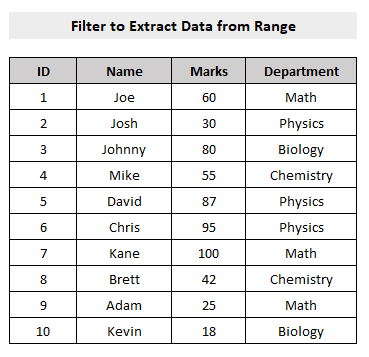
Die stappe om data te onttrek op grond van 'n sekere reeks deur gebruik te maak van Excel se filter word hieronder gegee.
Stappe:
- Kies eers net die kop van die datastel.
- Tweedens, gaan na Data -> Filter .
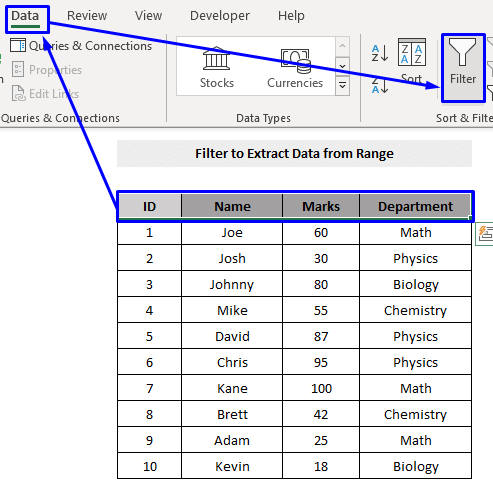
- Derdens sal dit 'n aftrekknoppie in elke kopnaam van die datastel invoeg.
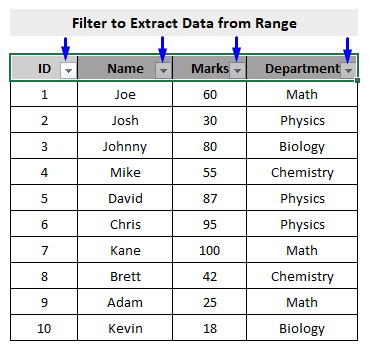
- Dan, aangesien ons data op grond van die punte wil onttrek, klik dus op die aftrekknoppie langs die punte kolom.
- Volgende, uit die aftreklys, kies Getalfilters -> Tussen … (weereens, aangesien ons data onttrek tussen 80 tot 100 , dus kies ons die opsie Tussen . Jy kan enige ander opsies uit die lys kies volgens jou kriteria).
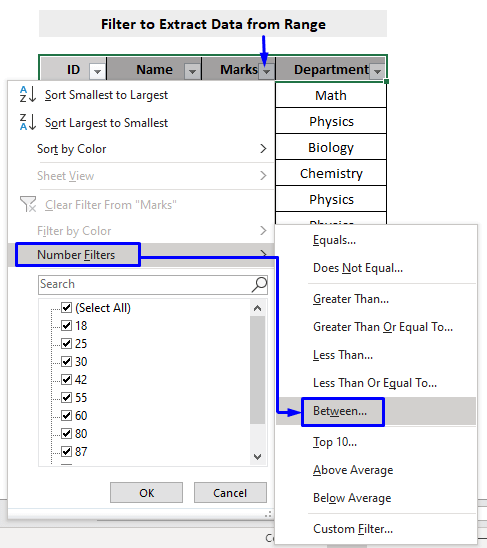
- Nou, uit die opspringvenster Custom AutoFilter boks, kies 80 uit die aftreklys wat sal verskyn deur eenvoudig op die aftrekknoppie langs is groter as of te klik. gelyk aan etiket, en kies 100 in die etiketboks is minder as of gelyk aan .
- Klik later OK .
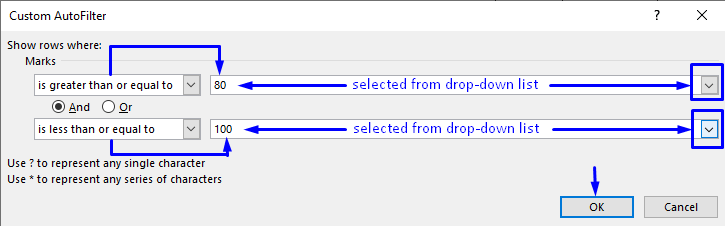
Uiteindelik kry u al die besonderhede slegs vir die studente wat punte van 80 tot 100 gekry het.
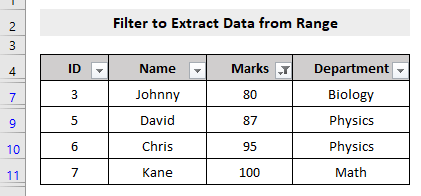
Lees meer: Hoe om data uit beeld na Excel te onttrek (met vinnige stappe)
Soortgelyke lesings
- Hoe om data in Excel vanaf 'n ander Excel-lêer in te voer (2 maniere)
- VBA-kode om tekslêer na Excel om te skakel (7 metodes) )
- Hoe om tekslêer outomaties na Excel om te skakel (3 geskikte maniere)
- Skakel Excel om na tekslêer met skeidingsteken (2 maklike benaderings)
- Hoe om tekslêer met Multi in te voer ple Delimiters in Excel (3 metodes)
4. Gebruik gevorderde filter om data uit Excel te onttrek gebaseer op reekskriteria
As jy nie deur baie stappe wil gaan wat in die Filter-afdeling gewys word nie, kan jy die Gevorderde filter
Om die gevorderde filteropsie in Excel te gebruik, moet jy definieer

